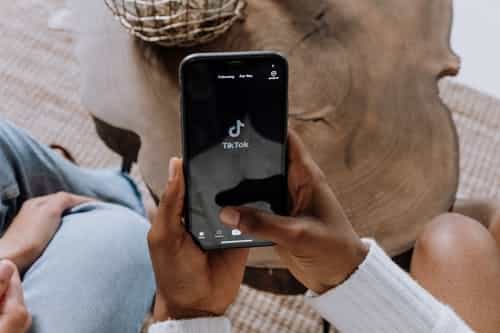
TikTok es bastante sencillo de utilizar, pero si eres principiante, puede ser difícil de percibir. Tanto la usabilidad como el diseño son fáciles de entender, y puedes crear vídeos sin ninguna molestia. Sin embargo, son las diversas opciones y funciones de la aplicación las que complican un poco las cosas.
Los vídeos con subtítulos extendidos no son extraños en la aplicación. Por supuesto, es crucial que los hagas bien a la primera. Aun así, ¿qué hacer en caso de que cometas un desafortunado error tipográfico? ¿Puedes cambiarlo o editarlo?
Así es la cosa. No hay un método fácil para editar tu pie de foto una vez que tu vídeo ha sido publicado. Sin embargo, no es una causa perdida, ya que todavía tenemos una solución. Eso sí, con la condición de que no tengas problema en renunciar a las visualizaciones instantáneas, a los comentarios o a los “me gusta” que obtengas en tu publicación.
En el caso de que esto ocurra, puedes seguir adelante y comprar likes orgánicos de TikTok desde nuestro sitio web una vez editado tu pie de foto. En Adfluencer, tenemos todos los paquetes de marketing adecuados para ayudar a que tu TikTok se haga viral.
Dicho esto, aquí tienes los pasos para editar los pies de foto de tu TikTok:
Cómo editar los pies de foto en TikTok
Editar los pies de foto en TikTok es complicado y no es tan sencillo como pulsar el icono “Editar” en Instagram. El procedimiento lleva bastante tiempo; tendrás que borrar tu publicación y volver a publicarla. Aunque es complicado, ¡el resultado no te decepcionará!
Los pasos siguientes son aplicables tanto para iOS como para Android.
Paso 1: Ejecuta la aplicación TikTok, y aparecerá tu página “Para ti”.
Paso 2:Haz clic en “Para ti” situado en la parte inferior de la pantalla. Esta página tiene todas las publicaciones que has compartido. Elige el vídeo que necesita edición de subtítulos.
Paso 3:Haz clic en el signo ‘…’ de la derecha, y obtendrás la lista de opciones..
Paso 4:Pulsa en “Guardar vídeo”, que guardará automáticamente el vídeo en tu teléfono..
Paso 5:Una vez guardado, toca en “+” para volver a publicar el vídeo con el título correcto..
Paso 6:Selecciona “Subir” en la parte inferior derecha de tu pantalla..
Paso 7:Elige el vídeo que quieres volver a subir de la lista guardada y haz clic en “Siguiente”. Luego, en la siguiente página, tienes que volver a hacer clic en “Siguiente”.
Paso 8: Esto te llevará a la página donde puedes insertar los textos, filtros y pegatinas que quieras añadir. A continuación, ve a Siguiente.
Paso 9: La página tendrá un cuadro de leyenda. Actualiza el pie de foto y asegúrate de que esta vez no hay errores ortográficos.
Paso 10: Para el último paso, haz clic en “Publicar”. Tu vídeo actualizado se mostrará ahora en tu feed.
Cómo eliminar el vídeo original en TikTok
Ahora que hemos cubierto cómo hacer cambios en tu pie de foto, pasemos a la siguiente parte. Aquí, hemos reunido algunos pasos para eliminar el vídeo que publicaste originalmente. Las instrucciones son las siguientes:
Paso 1: Selecciona la opción “Yo” en la página de inicio de tu aplicación.
Paso 2: Elige la publicación que quieres eliminar y toca el signo ‘…’ a la derecha de tu pantalla.
Paso 3: De las opciones mostradas, muévete hacia la derecha y selecciona “Eliminar”.
Paso 4: Pulsa “Eliminar” para confirmar. ¡Así de sencillo!
Introducción de los subtítulos automáticos en TikTok
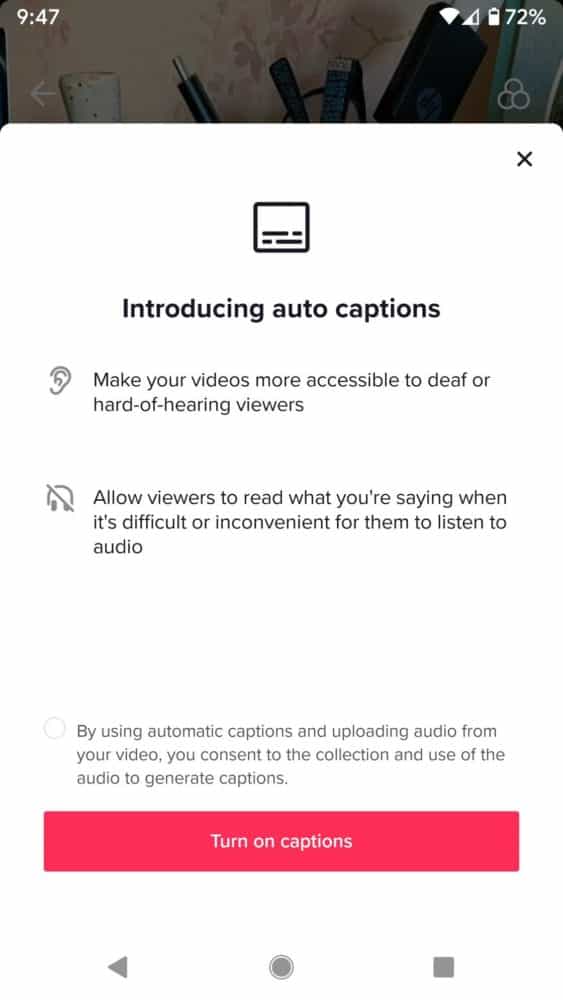
TikTok ha introducido una función que cambia el juego, y es la de añadir subtítulos a tus vídeos. Los subtítulos en un vídeo son cruciales, especialmente para las personas que no pueden oír bien o en absoluto. Además, también es beneficioso para quienes se encuentran en entornos como las oficinas, donde no pueden activar el sonido.
Los usuarios pueden añadir subtítulos automáticos a sus contenidos, y el proceso es tan sencillo como grabar y subir.
- Una vez que grabes tu vídeo, pulsa sobre la marca de verificación para empezar a editarlo.
- En la página de edición, haz clic en “Subtítulos” que se encuentra a la derecha de tu pantalla y púlsalo para activarlos.
- Añade subtítulos a tu vídeo.
- Añade los subtítulos de tu vídeo y luego selecciona “Guardar”. Después, puedes subirlo en el mismo proceso habitual.
Si activas la función de subtítulos automáticos, tus charlas se transcribirán automáticamente en subtítulos y se mostrarán en la página. Después de la transcripción, puedes hacer cambios en los subtítulos en caso de que haya algún error.
Además, hay una opción para desactivar la función si los subtítulos te resultan molestos. Todo lo que tienes que hacer es hacer clic en “Compartir”, luego en el icono “Subtítulos”, y tocarlo para desactivar la función.
Aparte de esto, cuando pulses sobre los subtítulos que aparecen en la pantalla, aparecerá un mensaje de “Ocultar subtítulos”. Simplemente pulsa sobre él, y ¡voilá!
En caso de que quieras desactivar los subtítulos de todos los vídeos de TikTok, también es posible. Para ello, tienes que ir a los ajustes de la aplicación: “Ajustes y Privacidad” y luego tocar “Accesibilidad”. A continuación, desactiva la opción “Mostrar siempre los subtítulos” y ¡ya está!
En general, los subtítulos de tus vídeos desempeñan un papel fundamental en lo que respecta a el marketing en redes sociales. En caso de que estés promocionando tu marca, los subtítulos pueden ayudar a la audiencia a entenderte mejor y también atraer más seguidoresa tu cuenta.

